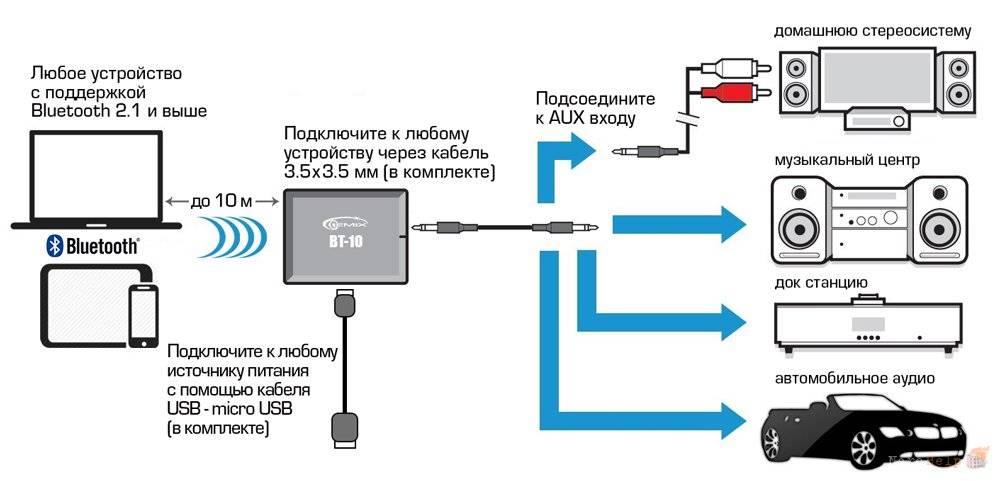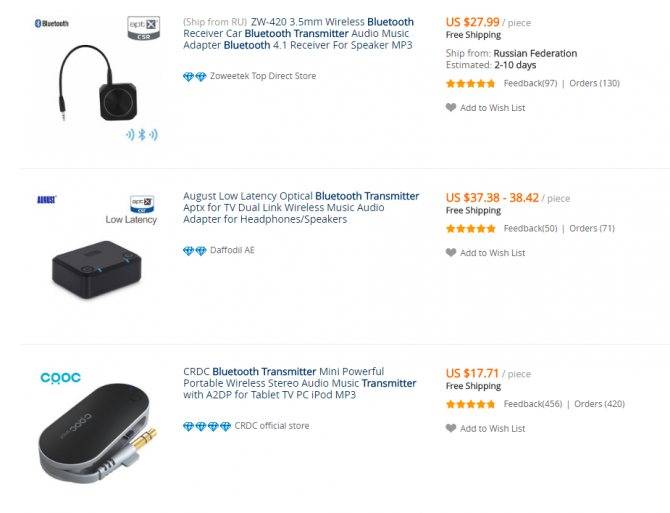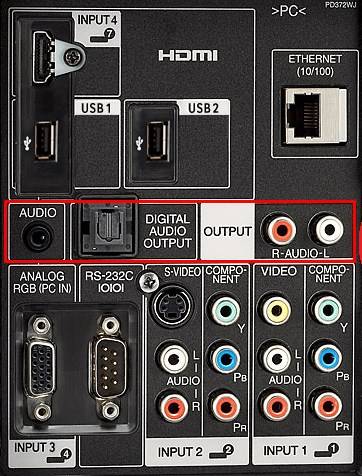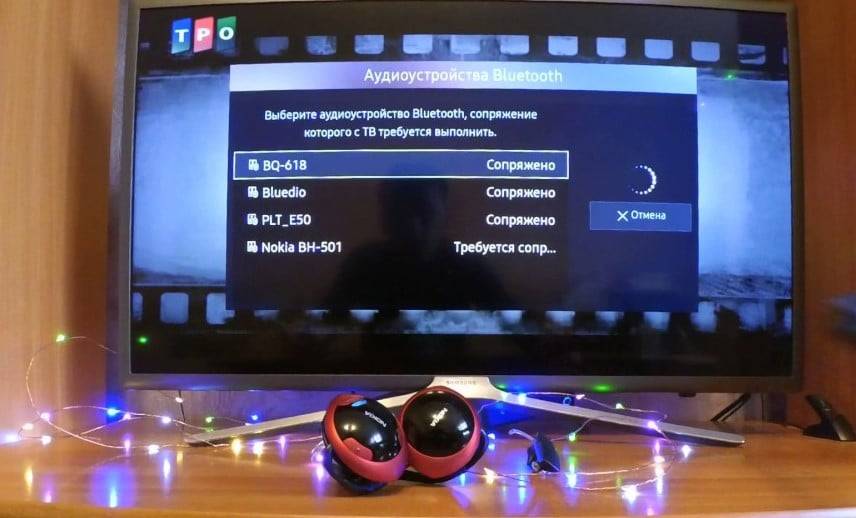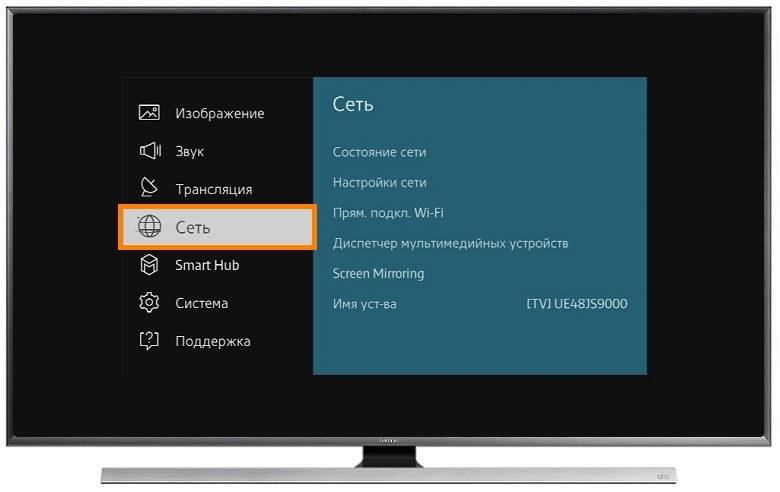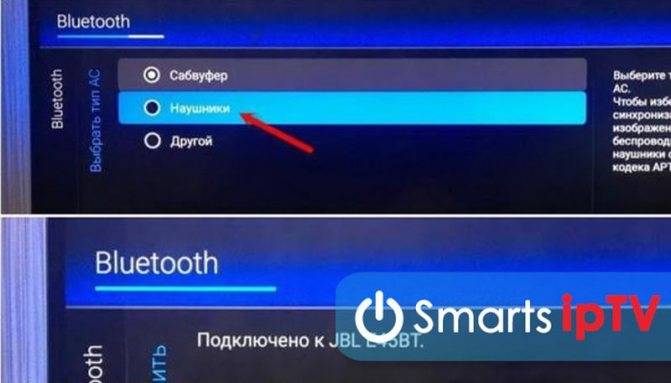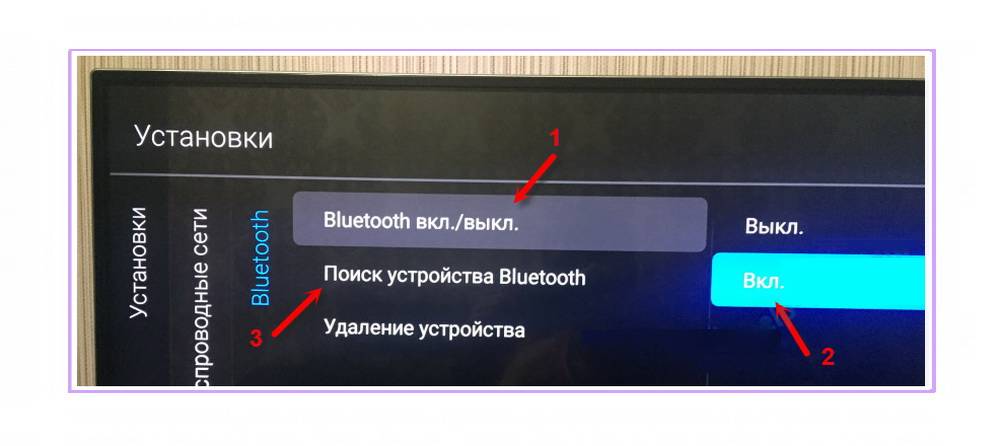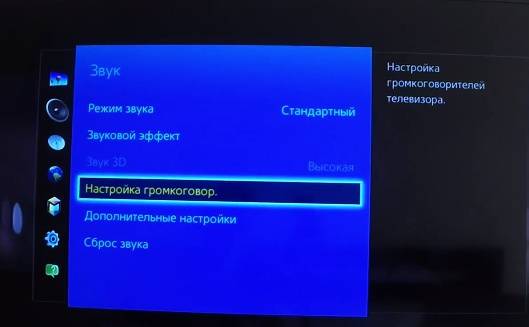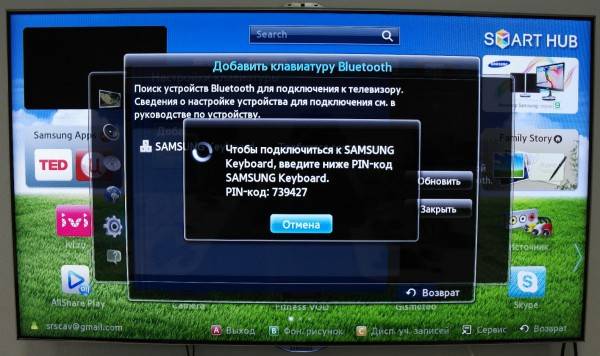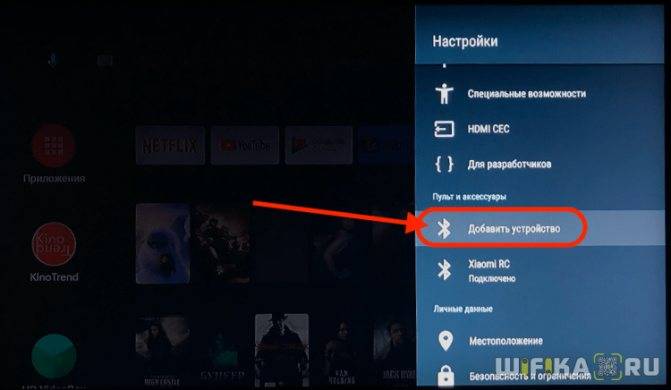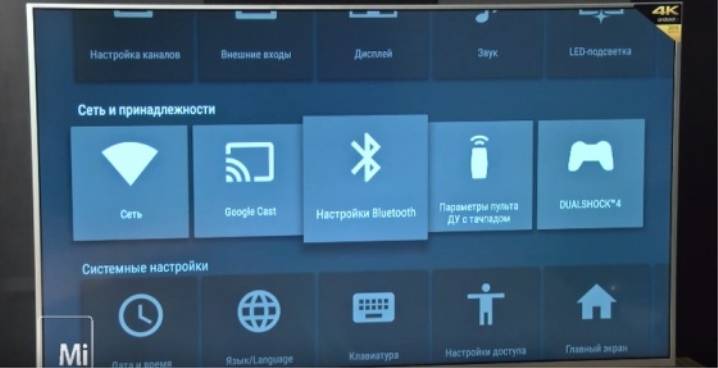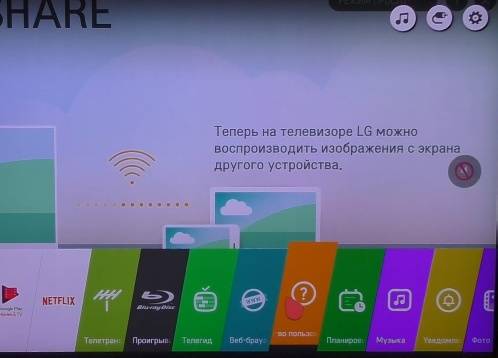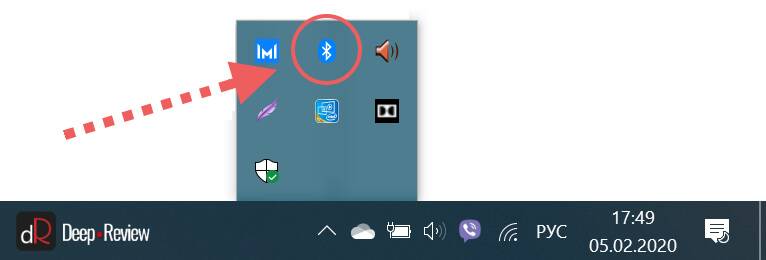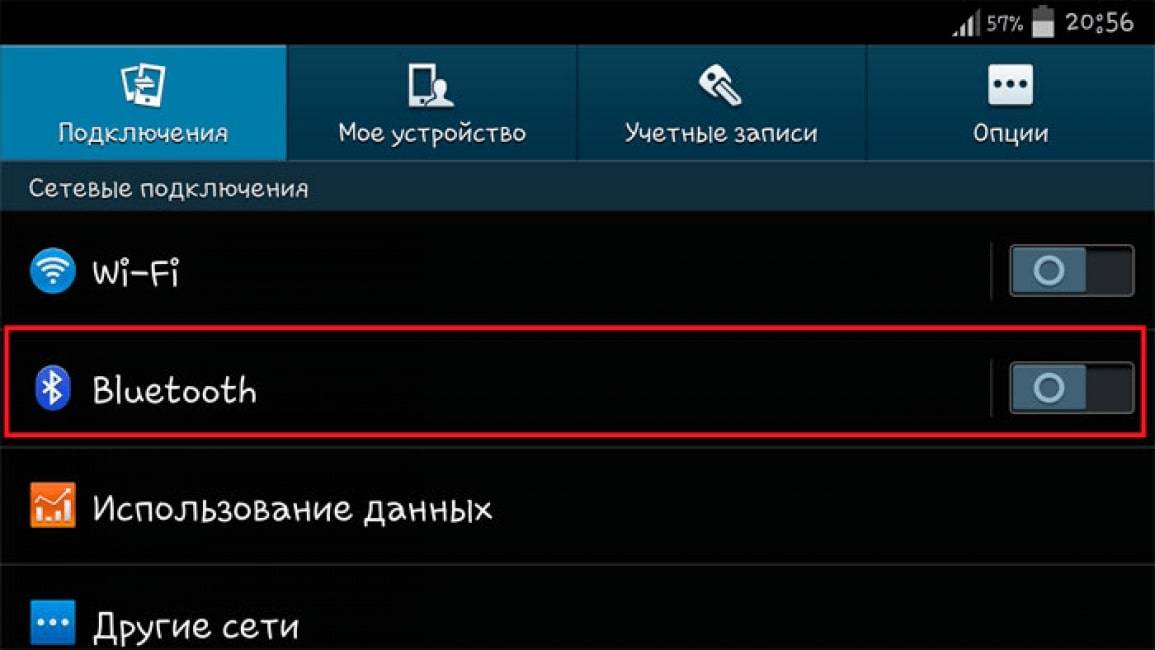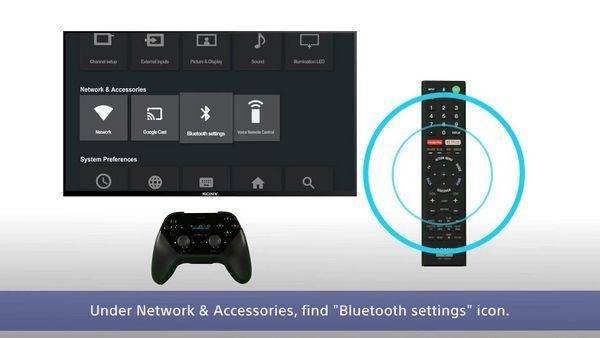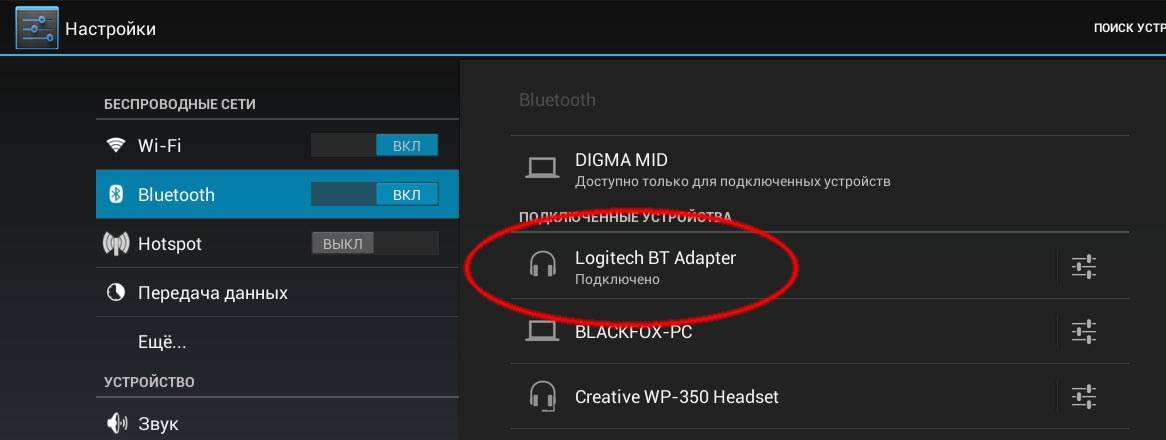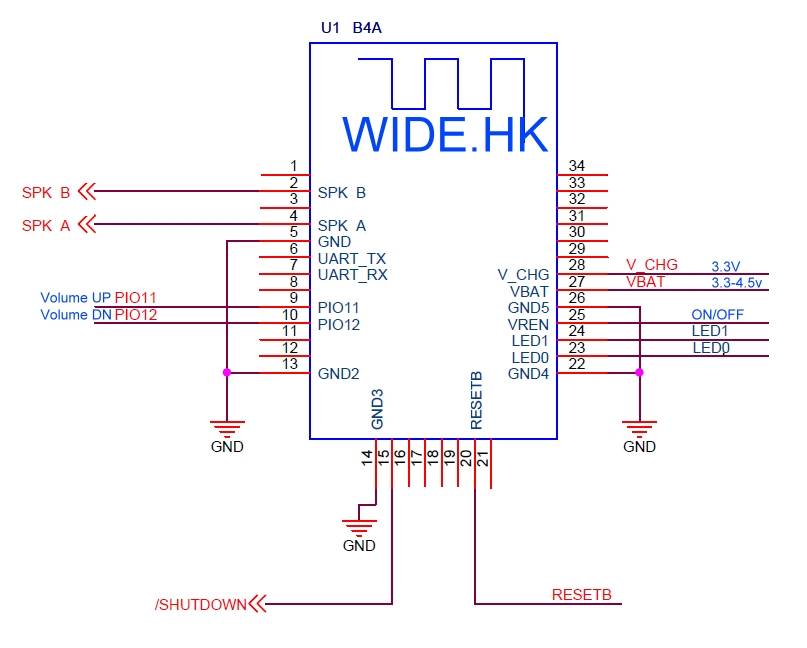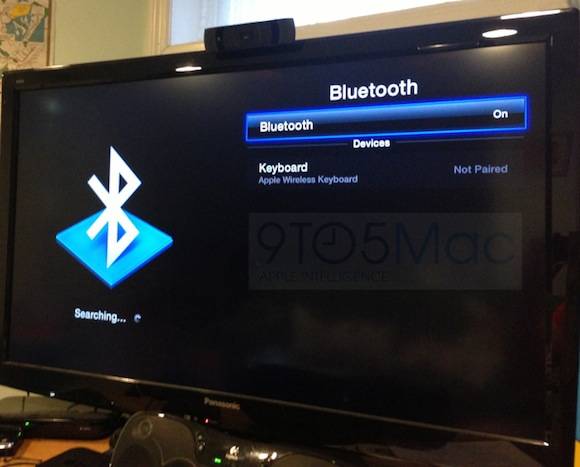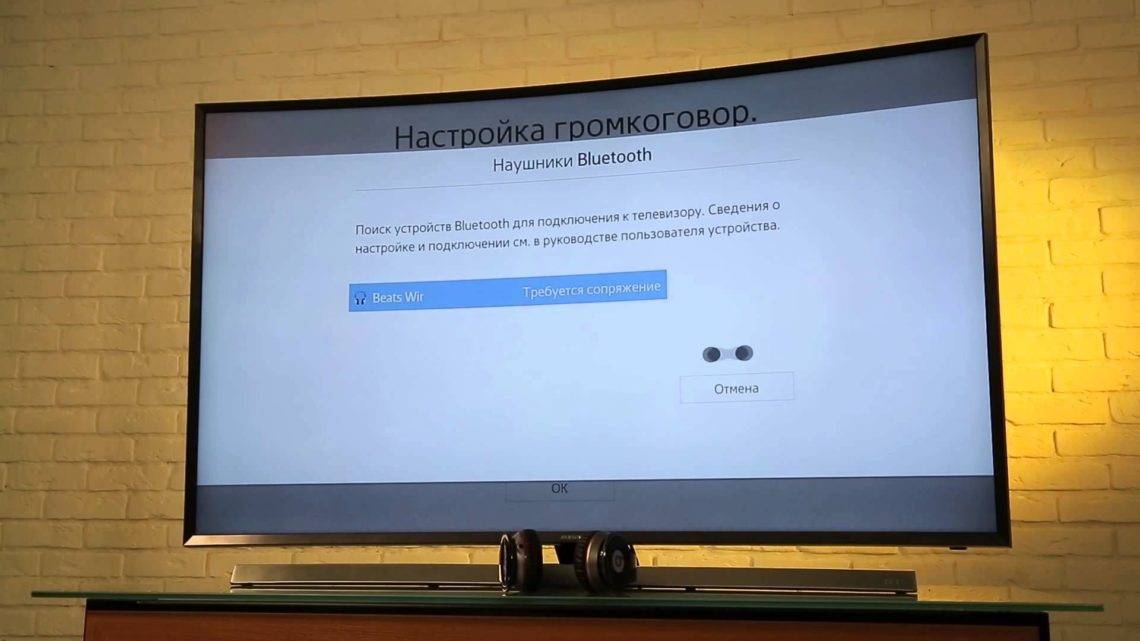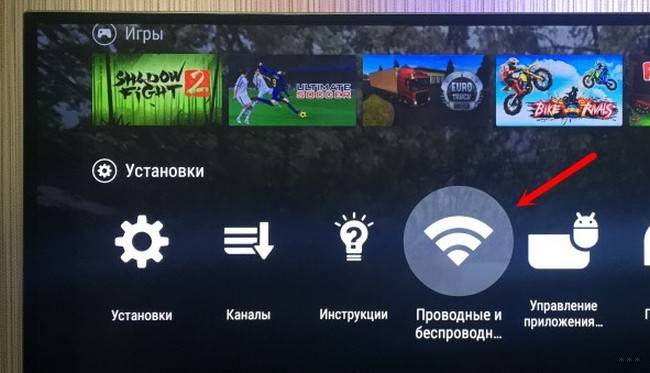Как выбрать адаптер
Выбирая блютуз трансмиттер для телевизора, нужно знать, что внешний модуль рассчитан на передачу только звука. Существуют адаптеры, которые служат для связи с мышкой или клавиатурой, но к ТВ они не подходят, по крайней мере, универсальные. Разница в том, что аудио передатчик Bluetooth соединяется с гнездом, рассчитанным на вывод звука. Сигнал поступает в исходном виде и никак телевизором не обрабатывается. Далее, он посредством адаптера трансформируется в радиосигнал и вновь становится звуковой волной в наушниках.
Модули, предназначенные для мышки или клавиатуры, предполагают установку драйвера на эти устройства, что невозможно в телевизоре, даже если это Смарт ТВ с собственной ОС. Однако тяжело и дорого, но все же реально найти блютуз адаптер для телевизора Самсунг и других брендов, рассчитанный на мышки и клавиатуры.
Важно! При этом они будут подходить не ко всем устройствам и брендам, а лишь к отдельным моделям. Это следует учитывать при покупке.

Чтобы купить правильный переходник к ТВ нужно учесть следующие параметры.
- Тип соединения. Выше упоминалось, что соединение осуществляется с аудио разъемом ТВ, а значит, нужно понять, какой в нем выход, и выбрать модуль, исходя из этого. Наиболее распространенный вариант – 3,5, но также может быть использованы оптический аудио или RCA разъем.
- Версия Bluetooth. Для 2019 года актуальны версии 4.2 и выше. Чем новее версия, тем стабильнее связь, лучше качество звука, а также меньший расход энергии аккумулятора как наушников, так и адаптера, если он без внешнего питания. При выборе следует учитывать совместимость: например, синхронизация блютуз наушников 4.2 и модуля 5.0 не гарантирована.
- При покупке стоит уточнить, сколько устройств поддерживает адаптер. Дешевые модели рассчитаны на синхронизацию с одной гарнитурой, у дорогих может быть протокол с возможностью подключения пары наушников.
- Тип питания. Адаптер Bluetooth для ТВ может иметь собственное питание или подключаться к USB разъему. Первый вариант удобнее, так как не занимает лишние разъемы, но, с другой стороны, пользователь ограничен емкостью аккумулятора. Что выбрать — зависит от личных предпочтений.
Нужно ли отключать Bluetooth на телефоне?
В настройках телефона всегда можно отключить Bluetooth соответствующей кнопкой, но многие пользователи оставляют функцию постоянно включенной. Специалисты утверждают, что постоянно выключать данный стандарт связи не нужно.
Постоянно включенный Bluetooth не приносит вреда встроенному аккумулятору. Если беспроводная связь находится в режиме ожидания, батарея практически не разряжается. Причиной быстрого расхода заряда может быть интенсивная передача информации, поэтому производители постоянно совершенствуют технологию передачи данных. Сегодня наиболее современным поколением является Bluetooth 5.0.
Подключение Bluetooth наушников к телевизору Samsung
Переходим к телевизорам Samsung, у которых в этой теме полная неразбериха. Как я уже писал в начале статьи, вроде бы новые модели каких-то определенных серий поддерживают подключение Bluetooth наушников любых производителей. По крайней мере, я видел видео, где к телевизору J серии без проблем подключили наушники Beats.
Я не знаю какой у вас телевизор Samsung, какая на нем прошивка, версия Smart TV и т. д., но я советую попробовать. А вдруг все получится и будет работать.
Подключаем: Откройте настройки телевизор. Перейдите в раздел “Звук” – “Настройки громкоговорителя”. Включите свои Блютуз наушники и поставьте их рядом с телевизором. Они должны быть в режиме подключения. Синий индикатор должен мигать. Выберите пункт “Список наушников Bluetooth”.
Если у вас нет пункта “Список наушников Bluetooth”, или он неактивный, то его можно попробовать активировать в сервисном меню телевизора. Об этом ниже в статье.
Внешний вид меню может немного отличатся.

Дальше телевизор должен найти наши беспроводные наушники.
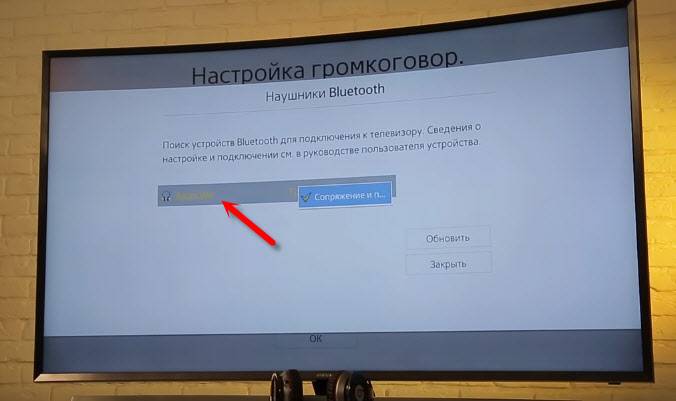
Выбираем их и устройства будут сопряжены. Звук с телевизора Samsung будет по Блютуз передаваться на наушники. Если их отключить, то звук будет исходить через динамики ТВ.
Для телевизоров K серии
В настройках нужно открыть раздел “Звук”, дальше “Выбрать динамик” и “Аудио Bluetooth”.
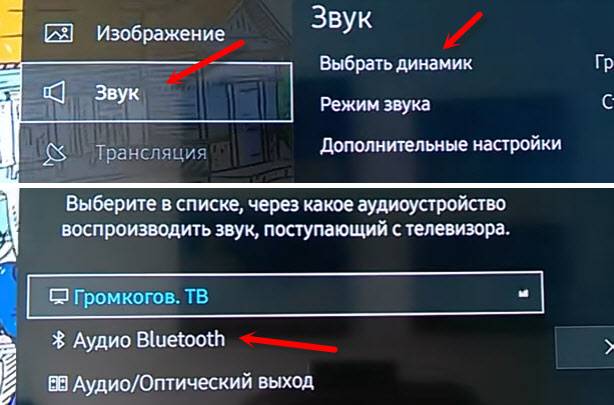
Активация раздела “Список наушников Bluetooth” в сервисном меню
Я не буду расписывать весь процесс, а просто добавлю видео, на котором автор все подробно рассказывает и показывает. Там можно посмотреть весь процесс подключения.
Виды адаптеров

Блютуз модули бывают двух видов:
- Внутренние.
- Внешние.
Они отличаются функциональностью пи способом подключения.
Первый тип ресиверов, чаще всего, используется для взаимодействия с персональными компьютерами, ноутбуками, акустическим оборудованием и т.д. По названию понятно, что они монтируются внутри основного устройства, и с эти справится далеко не каждый человек – нужны соответствующие знания. Но эти блютуз-адаптеры долговечные и практичные.
Внешние модули представляют собой негабаритные девайсы, которые подключаются к электронике, ТВ-технике и другим устройствам через внешний порт, например, USB, TRS или RCA. Их просто подключить и настроить, они безопасны в процессе эксплуатации, недорого стоят.
Такое устройство станет прекрасным решением для создания беспроводных локальных сетей.
Модели с аккумулятором

Некоторые адаптеры Bluetooth дополнены внутренней АКБ, благодаря чему они дают некоторую автономность в течение 8, 24, а то и более часов беспрерывной работы. Такие устройства можно использовать не только стационарно, но и в путешествиях. Они не нуждаются в постоянном источнике питания (например, электросети).
Конечно, такие модули стоят дороже обычных, поэтому стоит подумать, готовы ли переплачивать за нужную/ненужную опцию.
Модели с подключением через USB

Более дешевые модели блютуз адаптеров подключаются к основному оборудованию через USB-разъем. Несмотря на невысокую цену, такие изделия прочные, долговечные (если от надежного производителя). Они имеют небольшие размеры (меньше, чем у аккумуляторных).
Есть модели питанием от телевизора, а также от переносного зарядного устройства, подключенного к электросети.
Можно ли установить Блютуз-колонку?
Колонку к телевизору можно подключить:
- Напрямую. Для подключения колонки напрямую потребуется USB шнур. Стоит отметить, что этот шнур подходит всем современным телевизорам, так как он стандартный.
- Непосредственно через Bluetooth. В данном случае подключение полностью аналогично подключению наушников. На телевизоре нужно открыть настройки, вкладку звук, затем аудиовыхода и, включив Bluetooth, выбрать необходимое устройство. Возможно, придётся ввести PIN код, но он обычно указывается в документах, идущих вместе с телевизором.
Подводя итог, хочется сказать, что Bluetooth подключение как наушников, так и колонки обычно интуитивно понятно и вряд ли вызовут у вас какие-либо сложности. Наибольшая проблема может быть в несоответствии штекера и порта, однако эта проблема легко решается использованием переходника. В остальном же, следуя инструкциям из этой статьи можно легко подсоединить оборудование к телевизору.
Есть множество устройств в продаже с пометкой Smart. LG не стала исключением и выпускает телевизоры с множеством дополнительных функций. Например, оснащает ТВ Bluetooth модулем, позволяющим подключить беспроводную гарнитуру или колонки для вывода звука с большого экрана. Даже если в телевизоре LG Bluetooth встроенного нет, вы узнаете, как его настроить.
Какой Bluetooth трансмиттер выбрать?
- С аккумулятором;
- Через USB.
Тут каждый решает сам, что для него удобнее. Модели с батареей удобны тем, что их спокойно можно взять куда угодно. Самое главное, чтобы устройство имело те же подключения. Давайте я вам представлю несколько моделей.
Bluetooth B5 стерео аудио передатчик
Это дешёвая и в то же время отличная модель для телевизора. Во-первых, она не имеет лишнего аккумулятора, а питается от USB разъёма. Во-вторых, для подключения, достаточно подключить сначала адаптер в USB, а потом mini-Jack. При подключении двух и более устройств, могут возникнуть проблемы с задержкой и прерываниями.
| Версия Блютус | 4.1 |
| Питание | USB |
| Приём звукового сигнала | Аудиовыход 3,5 мм |
| Поддержка стандартов | A2DP, AVRCP, HFP |
| Средняя цена | 1000 |
Ресивер и трансмиттер приставка ATPX-HD
Достаточно массивный из-за мощной батареи. Может работать несколько дней без подзарядки. Поддерживает современный стандарт передатчика 5.0, что увеличивает скорость передачи данных и радиус действия радиосигнала. Спокойно работает с несколькими подключенными устройствами.
| Версия Блутус | 5.0 |
| Питание | Аккумулятор |
| Время работы от батареи | до 75 часов через AUX |
| до 12 часов по оптике | |
| Приём звукового сигнала | Аудиовыход 3,5 мм, RCA, оптоволокно |
| Поддержка стандартов | A2DP, AVRCP, HFP |
| Средняя цена | 3850 |
Bluetooth B6
| Версия Блутус | 2.1 |
| Питание | Аккумулятор |
| Время работы от батареи | 8 часов |
| Приём звукового сигнала | Аудиовыход 3,5 мм, RCA, оптоволокно |
| Поддержка стандартов | A2DP 1, AVRCP, APT-X, SBC |
| Средняя цена | 1950 |
Итог
Как вы видите они примерно все одинаковые. Для телевизора я бы, конечно, взял без аккумулятора, так как он по сути и не нужен – если данный передатчик, приёмник будет находится вблизи экрана.
Также следует обращать внимание на поддержку Dual Link – эта технология позволяет подключать несколько наушников и даже беспроводные колонки. Версия «Голубого зуба» тоже не маловажная вещь
От неё будет зависеть максимальная скорость передачи информации и радиус покрытия в квартире или доме.
Обзор видов
Существует два варианта модулей Bluetooth – внутренние и внешние. Каждый из модулей отличается не только функциональностью, но и алгоритмом подключения.
Внутренние модули, как правило, применяются для работы с ПК, акустикой и ноутбуками. Такой вид очень сложен в установке, так как монтируется внутри считывающего устройства. Однако является довольно практичным и долговечным.
Внешние модули являются подходящими для электроники, телевидения и другой техники. С виду похожи на обычный USB-накопитель данных. Очень просты в установке, безопасны в процессе использования, а также обладают доступной ценой.
С аккумулятором
Модель Bluetooth B6 (Transmitter + Receiver) оснащена вмонтированным аккумулятором, в связи с чем не нуждается в дополнительных гаджетах для питания, что позволяет использовать ее не только стационарно, но и носить с собой. Производители гарантируют возможность бесперебойной работы на протяжении 8 часов, не требуя подзарядки. Поддерживает стандарты A2DP 1, AVRCP, APT-X, SBC и такие варианты обмена данных, как Mini Jack, RCA, оптоволоконный кабель. Однако в вышеуказанной модели используется устаревшая версия Bluetooth. В данном случае производители оставили обновление 2.1, вследствие чего не стоит надеяться на большой радиус покрытия.
Передатчик Receiver AptX HD аналогично является обладателем внедренного АКБ. При выборе AUX в качестве соединяющего звена продолжительность его функционирования без подзарядки достигает 3-х суток. Помимо этого, работая через оптоволокно, можно пользоваться устройством полдня. Поддерживает такие стандарты, как A2DP, AVRCP, HFP. В связи с использованием версии Bluetooth 5.0, обладает возможностью одновременного обмена данными с более чем одного устройства.
Mpow Streambot подходит равнозначно как для передачи, так и для приема аудиосигнала. А также благодаря оснащению собственным аккумулятором возможна синхронизация переходника с любым телевизором.
Через USB
Bluetooth Excelvan B5. Данная модель обладает достаточной прочностью и долговечностью, несмотря на свою экономичность. А также ее характеристикой является довольно компактный размер. Питание данной модели происходит посредством USB-разъема, подключенного к переносному зарядному устройству. Имеет один канал для подключения, в связи с чем во время одновременного подключения нескольких устройств возникнут проблемы. Поддерживает стандарты A2DP, AVRCP, HFP.
Как подключить адаптер к телевизору
Обычно все Bluetooth адаптеры подключаются по стандартной схеме:
- Если приобретенная вами модель оснащена встроенным аккумулятором, то зарядите его до 100%.
- Если в ваш адаптер изначально встроен кабель, вам остается только вставить его оставшуюся свободную часть в соответствующий разъем телевизора (mini-Jack, RCA, оптоволоконный разъем).
- Если к вашему устройству кабель идет отдельно, то определите, каким способом ваш трансмиттер подключается к ТВ (AUX, RCA, оптоволокно), осмотрите заднюю панель телевизора на наличие разъемов нужного типа, подсоедините кабель к разъему телевизора одним концом, другим – к адаптеру.
- Далее включите ваши наушники или колонку (обычно это осуществляется длительным нажатием кнопки «В» на корпусе).
- Если на корпусе появляется синий огонек, то соединение прошло успешно. Теперь весь звук с телевизора будет передаваться в наушники или на колонку.
Некоторые телевизоры требуют дополнительной установки Bluetooth подключения через меню Опции – Звук. С конкретными шагами по такой настройке, а также советами вы можете ознакомиться в инструкции к вашему телевизору.
При индивидуальной настройке громкости следует помнить, что чем дальше от телевизора вы будете располагаться, тем тише будет звук и больше вероятность помех.
Если на телевизоре нет Bluetooth, или наушники не подключаются: решение
Есть таки устройства, как Bluetooth трансмиттеры. Их можно использовать не только с телевизорами, но и с другими устройствами. Их задача брать звук с телевизора по кабелю (с выхода 3.5 мм, RCA, или оптического) и передавать по Bluetooth на любые беспроводные наушники.
Выглядят они примерно вот так:

Это универсальное решение практически для любого телевизора, даже старого. Достаточно кабель от трансмиттера подключить в выход телевизора под наушники, и соединить свою гарнитуру с передатчиком. Питание эти адаптеры обычно берут от встроенной батареи. USB кабель для питания/зарядки идет в комплекте. Если в вашем телевизоре есть USB-порт, то можно подключить адаптер к нему.
На рынке таких трансмиттеров очень много. Есть много китайских, дешевых устройств. Подробнее о них читайте в этой статье: Bluetooth трансмиттер для телевизора (наушников). Что это, как работает и как выбрать?
Выводы
Как оказалось, только телевизоры работающие на системе Android TV позволяют без проблем подключать Bluetooth гарнитуры и выводит на них звук. У таких популярных производителей как LG и Samsung в этом плане все очень неоднозначно. Есть определенные серии и модели, на которых реализована функция подключения Bluetooth наушников. А компания LG все никак не может дать пользователям возможность самим выбирать Bluetooth-устройства, которые они хотят подключать к своим телевизорам. А не ограничивать их только фирменными аксессуарами.
В любом случае, всегда можно приобрести недорогой трансмиттер и выводить звук без проводов с его помощью. Да, это дополнительные расходы и неудобства в виде еще одного устройства, но если иначе никак, то решение неплохое.
Декрет — это такая работа, на которой начальника …
1) если число a кратно 6, то оно …
Содержание1 Что необходимо для начала восстановления1.1 Способ 1: …
Содержание1 Чем заказное письмо отличается от обычного2 Как …
Варианты решения проблемы
На любую проблему найдётся решение, надо только разобраться, в чём заключается поломка. Если телевизор не ловит вай-фай, то надо провести диагностику. Начинать надо всегда с самого простого. Например, проверить наличие электричества и сигнала роутера, целостность кабеля при проводном подключении.
Перезагрузка сети
Если не работает вай-фай, то специалисты рекомендуют перегрузить роутер. В 99% это действие поможет восстановить связь. Для этого на задней панели нужно найти кнопку Power и нажать на неё. Все мигающие обозначения должны потухнуть. Сразу включать устройство не надо, подождите 5 минут и снова нажмите эту же кнопку. Дождитесь завершения полного включения устройства и проверьте интернет-соединение на телевизоре. Если он по-прежнему не подключается, то удостоверьтесь, что другие гаджеты могут подсоединиться к домашней сети и имеют доступ в интернет.
Установка подключения данных вручную
Если на телевизоре пропала связь с роутером, то после его перезагрузки нужно сбросить все настройки. Это делается в том случае, если перезагрузка не помогла. После того как все настройки сбросились до заводских, нужно восстановить их вручную.
Используются следующие три вида сетевых настроек:
- Dynamic IP – динамические настройки, которые выставляются автоматически по DHCP.
- Static IP – настройки, которые нужно вводить вручную.
- PPPoE – доступ предполагается после ввода логина и пароля.
Чтобы подключить телевизор к интернету вручную, необходимо:
- Зайти в меню «Настройки сети», далее «Беспроводная».
- Из появившихся сетей выбрать вашу, нажать Enter.
- Выбрать «Настройки IP» на экране проверки сети, а затем для пункта «Режим IP» выбрать значение «Ручной».
- Ввести значения параметров «IP-адрес», «Маска подсети», «Шлюз», «Сервер DNS». Завершить настройку нажатием кнопки «OK».
- Настроить WPS(PBC). Для этого зайти в «Настройки сети» и далее WPS(PBC).
- Нажать кнопку WPS(PBC) на маршрутизаторе и подержать так в течение 2 минут. В это время ТВ-панель получит настройки автоматически.
Ошибки DNS сервера
Если DNS-сервер выдаёт ошибку, то необходимо подключить телевизор вручную. Попытайтесь прописать вручную настройки сервера от компании Google 8.8.8.8 или 8.8.4.4. Перед этим отключите функцию DHCP на маршрутизаторе и если адрес, например, такой 192.168.1.1, то задайте следующие данные:
IP-адрес: 192.168.1.103;
Маска подсети: 255.255.255.0;
Шлюз: 192.168.1.1;
Сервер DNS: 8.8.8.8 (или 192.168.1.1).
Если используется стандарт N, то в проверке подлинности установите WPA2-PSK, а тип защиты AES и переподключите устройство. Возможно, на сетевом устройстве активирован «Контроль доступа». Это означает, что IP-адрес ТВ-панели блокируется. Отключите его и установите игнорирование проверки MAC-адреса ТВ-панели.
Сброс сетевых настроек на телевизоре и смена стандартов
Одной из причин, по которой на телевизоре пропало подключение к вай-фай, может быть сброс настроек. Чтобы выполнить настройку роутера, нужно сделать следующее:
- Открыть браузер на компьютере.
- В адресной строке ввести 192.168.0.1 или 192.168.1.1. Это наиболее распространённые адреса, но если не подходят, то посмотреть в инструкции к передающему устройству или на его задней панели.
- Открыть окно «Логин и пароль» и ввести необходимые значения, если требуется.
- Для TP-link в интерфейсе зайти во вкладку «Беспроводной режим» и «Настройки».
- Придумать имя для сети и перейти во вкладку «Защита беспроводного режима».
- Установить тип шифрования WPA/WPA2 и придумать пароль.
- Во вкладке «Системные инструменты» открыть пункт «Пароль».
- Ввести старые логин и пароль и потом ввести новые значения. Новые значения записать или запомнить.
Здесь приведены наиболее распространённые причины и методы их устранения, по которым пропадает связь между телеприёмником и сетевым устройством. Но, возможно, вам придётся столкнуться с другими проблемами, которые потребуют вмешательства специалистов.
Подключение наушников Bluetooth к другим мультимедийным устройствам
Некоторые устройства для потоковой передачи мультимедиа имеют функции Bluetooth. К ним относятся такие устройства, как самые популярные потоковые джойстики, а также игровые консоли.
Стримы для потоковой передачи
Amazon Fire TV
Amazon позволяет подключаться по Bluetooth к Amazon Fire TV, Fire TV Cube и Fire TV Stick. Переведя наушники Bluetooth в режим сопряжения, перейдите в «Настройки» своих устройств Amazon.
Оттуда выберите «Пульты и устройства» и выберите «Bluetooth» из списка. Как только устройство Amazon обнаружит наушники, вы можете выбрать их из списка и выполнить сопряжение.
Android TV
Не все приставки Android TV включают функцию Bluetooth, поэтому перед покупкой обязательно ознакомьтесь со спецификациями, если вам нужна такая возможность.
Если ваше устройство Android TV действительно включает эту функцию, наушники соединяются так же, как и с любым другим продуктом Android. Переведя наушники в режим сопряжения, перейдите к параметру «Настройки» на устройстве Android TV и выберите «Bluetooth». Это позволит вам выбрать наушники и выполнить пару.
Apple TV
Продукты Apple TV совместимы с наушниками Bluetooth. Как и в случае с Amazon Fire TV, в меню «Настройки» выберите «Пульты и устройства».
Когда наушники находятся в режиме сопряжения, выберите «Bluetooth» и щелкните наушники, чтобы выполнить сопряжение и подключить их к Apple TV.
Год
Функции Roku во многом зависят от того, какой тип продукта Roku вы приобрели. Некоторые из них включают в себя пульт дистанционного управления с разъемом 3,5 мм, который впоследствии позволяет подключать к нему проводные наушники и слушать звук с телевизора.
Сюда входят модели Roku 3 и Roku 4. Однако для других моделей потребуется частное прослушивание. Загрузите официальное приложение Roku на свой телефон или планшет Android или iOS. После установки убедитесь, что ваш телефон / планшет и потоковое устройство Roku находятся в одной сети Wi-Fi.
Подключите наушники Bluetooth к телефону или планшету. После подключения запустите приложение Roku на телефоне / планшете. Внизу экрана приложения есть опция «Удаленная вкладка», которую вам нужно будет выбрать.
Хотя ваши наушники ранее были сопряжены с вашим телефоном, вам снова потребуется активировать режим сопряжения наушников и режим подключения Bluetooth вашего телефона. В приложении Roku появится значок гарнитуры. Нажмите и удерживайте этот значок до завершения сопряжения. Теперь ваши наушники будут сопряжены с вашим потоковым устройством Roku.
Слинг AirTV 4K
Чтобы подключиться к Sling AirTV 4K, переведите наушники в режим сопряжения. Затем нажмите и удерживайте кнопку «Remote» в верхней части AirTV Player. Появится всплывающий экран сопряжения.
Как только это произойдет, автоматически должен появиться экран «Поиск аксессуаров». Затем экранные подсказки подробно расскажут, как подключить наушники Bluetooth.
Игровые приставки
PlayStation 4
Вы должны знать, что PlayStation работают только с определенными наушниками Bluetooth. Однако добавление аудиопередатчика Bluetooth позволит обойти это, как и в случае с вашим телевизором. При этом пульт дистанционного управления PlayStation 4 (PS4) также позволяет подключать проводные наушники напрямую к контроллеру через аналоговый разъем 3,5 мм.
Чтобы переключиться на эти проводные наушники, вам нужно будет перейти в меню настроек PlayStation и выбрать «Устройства» из следующего списка. Оттуда выберите «Аудиоустройства» и выберите «Вывод на наушники», чтобы включить эту функцию. Если вы используете Playstation 4 для потоковой передачи мультимедиа, например Netflix, это может быть вариантом для вас.
Xbox One
Xbox One никоим образом не поддерживает подключение по Bluetooth. Тем не менее, новые модели включают в себя встроенный аналоговый разъем 3,5 мм на контроллере, например PS4. Старые модели этого не делают; вам потребуется приобрести адаптер для стереогарнитуры для использования с этими контроллерами.
NVIDIA Shield TV
Устройства NVIDIA SHIELD также поддерживают Bluetooth. В сервисном меню выберите опцию «Беспроводная связь и сети». Когда наушники находятся в режиме сопряжения, выберите параметр «Подключенные устройства» на устройстве NVIDIA SHIELD TV.
Когда ваши наушники появятся в списке, выберите их для сопряжения и подключения
Обратите внимание, что NVIDIA SHIELD TV не переключается автоматически обратно на основной аудиовыход, если ваши наушники Bluetooth выключены. При необходимости вам нужно будет вручную переключаться между ними
Источник записи: https://thehometheaterdiy.com
Как сделать внутренний bluetooth модуль для ноутбука?
Для активного человека может быть неудобным пользоваться внешним bluetooth-адаптером. Некоторые умельцы предлагают модифицировать его своими руками во внутренний, перепаяв устройство на USB-разъем. Этот вариант подойдет только тем, кто тесно дружит с паяльником и имеет опыт по сборке-разборке ноутбуков.
Работа по усовершенствованию гаджета своими руками ведется в несколько этапов:
Ноутбук аккуратно разбирается.
Подбирается свободное место для размещения модуля и проводов.
Разбирается сам рабочий адаптер с помощью ножа или другого острого предмета.
Отпаивается выбранный USB-разъем.
К bluetooth-передатчику припаивают 4 провода, соединив их затем последовательно с контактами USB
Важно правильно соблюсти последовательность.
Установить модуль в подготовленное место и собрать ноутбук.
Установить на компьютер необходимые драйвера.. Если все сделано со знанием дела, то устройство должно заработать
Если все сделано со знанием дела, то устройство должно заработать.
Как найти обычные и беспроводные наушники?
Мы уже разобрали, как подключить беспроводные наушники. Но что, если у вас стандартные, проводные наушники? Обычно у них у всех стандартный штекер 3.5 (так называемый джек 3.5), потому существует 2 варианта подключения:
- Телевизор оснащён портом под «джека». В этом случае нужно просто воткнуть штекер в соответствующий порт. После этого звук автоматически переключится с колонок на наушники. Если же этого не произошло, то скорее повреждён порт, чем шнур.
- Телевизор не оснащён специальным портом, а только стандартными разъёмами под RCA провода (их чаще называют тюльпаны). В этом случае придётся купить переходник и подключать наушник уже через него. Конечно разъёмы тюльпанов не обладают аналогичными усилителями, но их вполне хватает на передачу хорошего звука.
- Также стоит учитывать такой нюанс, что если у вас наушники совмещённые с гарнитурой, то вставлять в порт нужно штекер именно от наушников.
Как выбрать адаптер Блютуз для ПК?
С тем, что такое Блютуз адаптер разобрались, можно переходить к выбору. То, какой Блютуз адаптер для компьютера лучше подойдет под ваши цели и задачи, решать только вам
Но есть главные характеристики, на которые стоит обращать внимание в первую очередь: стандарт связи, скорость передачи данных и стабильность работы
Среди самых популярных моделей среднего ценового сегмента выделяются две:
#1 Espada ES-M05
Плюсы
- Работает без дополнительных драйверов и настроек в win10, сразу после подключения через порт USB;
- Создан на чипсете Broadcom, которые используются в устройствах от Apple;
Минусы
- Цена;
- Не всегда можно встретить в наличии;
Цена:
700 руб
#2 Asus USB BT400
Плюсы
- Габариты: модель очень компактная, поэтому её можно подключать даже к USB на передней панели системного блока;
- Наличие современного стандарта связи версии 4.0;
Минусы
В некоторых случаях с сайта Asus приходится качать увесистый пакет драйверов;
Цена:
1000 руб
https://youtube.com/watch?v=01b61VsP5hg
Сегмент бюджетных моделей представлен в основном продукцией Buro:
#3 Buro BU-BT40A
Плюсы
- Низкая цена;
- Распространённость в крупных сетевых магазинах;
Минусы
- Некоторые пользователи жалуются на помехи при прослушивании музыки через беспроводные наушники;
- USB версии 2.0;
Цена:
350 руб
#4 Buro BU-BT30
Плюсы
- Компактные размеры;
- Очень низкая цена;
Минусы
- Есть жалобы на стабильность подключения;
- Иногда требуется установка драйверов;
Цена:
240 руб
Также отдельно хотелось бы вам рассказать об очень интересной новинке, которая подарит вашему компьютеру еще и модуль связи Вай-Фай — модель Intel 9461NGWG.AC
Плюсы
- Стандарт BT 5.0;
- Одновременная поддержка двух способов беспроводного соединения;
- Высокая скорость передачи данных;
Минусы
Серьезный минус продукта Intel только один – он выполнен не в виде USB устройства, а в формате встраиваемой в материнскую плату микросхемы для разъема SSD M.2;
Цена:
700 руб